Photoshop教程:性感美女通道抠图步骤方法
- 格式:doc
- 大小:2.71 MB
- 文档页数:6

快速抠PS高级技巧教你利用通道选区Adobe Photoshop是一款功能强大的图像处理软件,广泛应用于摄影、设计、插图等领域。
其中,利用通道选区技巧进行快速抠图是一项高级技巧,能够帮助用户更快、更准确地选取所需区域。
本文将介绍几种常用的快速抠图技巧,详细讲解如何利用通道选区来实现,帮助读者更好地掌握这些技巧。
一、什么是通道选区通道选区是利用图像的不同通道信息进行选区的一种技术。
在Photoshop中,图像通常包含RGB通道、红色通道、绿色通道、蓝色通道以及灰度通道等。
通过分析不同通道的特点,我们可以利用通道选区技巧来进行快速而准确的抠图。
二、准备工作在进行通道选区前,我们需要打开待处理的图片,并确保图像中所需抠取的物体与背景颜色、明暗度差异明显。
如果图像的背景与前景区分度不高,我们可以通过调整图像的对比度、亮度等参数,提高选区效果。
三、利用RGB通道选区1. 打开待处理的图像后,打开“通道”面板(可在“窗口”菜单中选择)。
2. 在“通道”面板中,分别点击“红色通道”、“绿色通道”和“蓝色通道”,观察不同通道下图像的变化。
3. 根据图像中所需抠取区域的特点,选择最能凸显该区域的通道。
4. 选择合适的通道后,按住Ctrl键(或Cmd键),点击该通道的缩略图,这样就会生成一个基于该通道的选区。
5. 在菜单栏中选择“选择”-“反向”,将选区反向选择为图像的背景区域。
6. 最后按下Ctrl+Shift+I组合键,将选区反向,实现图像的快速抠图。
四、利用红色通道选区在某些情况下,通过红色通道选区可以更好地抠取不同的物体。
下面演示如何利用红色通道选区进行抠图。
1. 打开待处理的图像,确保图像中的物体与背景颜色差异明显。
2. 打开“通道”面板,点击“红色通道”,观察图像变化。
3. 选择“红色通道”后,按住Ctrl键(或Cmd键),点击红色通道的缩略图生成基于红色通道的选区。
4. 在菜单栏中选择“选择”-“反向”,将选区反向选择为图像的背景区域。

1.2 PS通道抠图教程
重点:利用通道抠出人物飘逸的长发
难点:理解通道黑白灰的属性,处理头发与背景的边缘课时:2节课
课前准备:人物素材PS软件
预设作业:根据老师提供的素材,完成一副PS通道抠图教学过程:
1.导入人物素材图片。
如图2-1
图2-1
2.用钢笔工具抠出人物下半身。
如图2-2
因为头部是要单独做的,所以只需要抠出下半身,头部抠出大概形状就可以了
图2-2
3.载入选区,如图2-3
图2-3
4.回到图层窗口,添加蒙版,隐藏其他图层
图2-4
5.进入通道图层,选择头发和背景对比最明显的一个通道进行复制,这里我们选的是红色通道,如图2-5
图2-5
6.调整色阶,使头发和背景对比更加明显。
如图2-6
图2-6
7.按CTRL+I反相选择,如图2-7
在通道中,白色为选中,黑色为除去,灰色为透明
图2-7
8.用黑色画笔涂抹头部以外的地方,只留头部的白色区域,边缘发丝用加深减淡工具慢慢涂抹出来,这个过程要细心处理,会直接影响到抠图的质量。
图2-8
图2-8
9.载入选区,如图2-9
图2-9
10.回到图层面板,复制背景层,添加蒙版,一张图就完整的抠出来了,如图2-10
图2-10
小提示:如果主体和头发处有衔接不好的地方,可以对其蒙版用黑色画笔处理一下,这就当时选择图层蒙版的原因。

PS抠图技巧教程-通道抠图教程方法原理上一讲我们讲了PS抠图技巧教程-背景橡皮擦的抠图/Article/zpkt/20110427083629.html这一讲我们讲通道抠图原理;这种方法往往被所谓的高手所津津乐道其实很简单只是提供了一个思路通道抠图是利用通道保存颜色的这样一种特性让颜色进行计算来得到选区所以要学会通道抠图就得学会通道.这个通道的翻译我觉得有点不好但是我也找不出更稳妥的翻译方法之前我讲过什么叫RGB,什么叫CMYK,RGB呢是由三种颜色组成的分别为红绿蓝以下我们用RGB来讲,CMYK可以类推.1,光线越强就会越亮. 光线越弱就会越暗.2,三种不同的光的强弱然后再混合在一起, 就形成了多彩的图案.3,通道是用来分别保存三种颜色的亮度信息的.我做了这样一张图:三种高纯度的颜色大家仔细观察缩略图就可以看到红通道左边是白色表示在左边是非常亮的中间和右边都为黑的表示完全没有红色参与其它类推再来分析一张红调图片再看通道的缩略图红通道明显要亮一些这就是这张图片偏红的原因大家现在能不能看着通道就知道这个图层的大致颜色了呢?现在我们选中红色通道然后”图像”—“调整”----“亮度/对比度” 把亮度降下来再恢复选中RGB混合通道你会发现因为红色亮度的减弱导致原图的红色减少没有之前那么红了再看下调整后的通道缩略图我只想说明一件事通道是用来分别保存三原色的亮度的.而且我们刚刚做了件事单独调整某一种颜色整体的亮度. 对我们就是要这样做我们回到第一张图依次选择三个通道认真观察哪个图的头发与背景层和对比大哪个细节更丰富你会发现蓝通道更好一些.很好我们把蓝通道拖到面板下方的”新建”图标上建立一个复本然后选中这个”蓝副本”通道先说一下我的思路我想通过把通道转换为选区的功能从而自动找出选区的范围.而灰色会产生选择一部分的效果所以我尽量让想选的地方更黑不想选的地方更白那么显然这个功能就是”图像”---“调整”----“亮度/对比度”的拿手好戏.连着多次调整对比度到最高我调整了三次如图:而脸部是我一定要保留的区域请注意我上面讲过我尽量让想选的地方更黑不想选的地方更白那么脸部是我想保留的所以我把脸部进行涂黑处理拿上画笔用最黑的颜色在脸上涂抹以标出脸部的区域这个时候应该用”硬度”很高的笔因为脸的轮廓很硬注意为了讲述的进度我现在只关注脸部身上部分大家可以按照类似的规则来做最重要的是明白这个道理.在画轮廓时我是直接用钢笔勾的轮廓然后按住ctrl再左键单击,”蓝副本”的缩略图载入选区这时的选区刚好是反着的所以要”反选”一下再回到正常的”RGB”混合通道再回到”图层”面板点下方的”添加图层蒙板” 的按钮添加一个蒙板. 就得到了最后的效果大家不要去比较这个效果跟上个效果谁好谁坏没有可比性而且也跟处理的精细程度有关跟具体的片子有关.注意:1,通道因为是保存颜色信息的所以颜色层次非常丰富而且有多种命令可以作用在他上面所以会产生非常精细的效果也会有更丰富的抠图方法以后再讲如何让通道发挥最大的作用.2,通道可能对初学者有些难度你始终记住两点:通道是保存图色每个原色的颜色的亮暗信息的.通道可以转换为选区.。
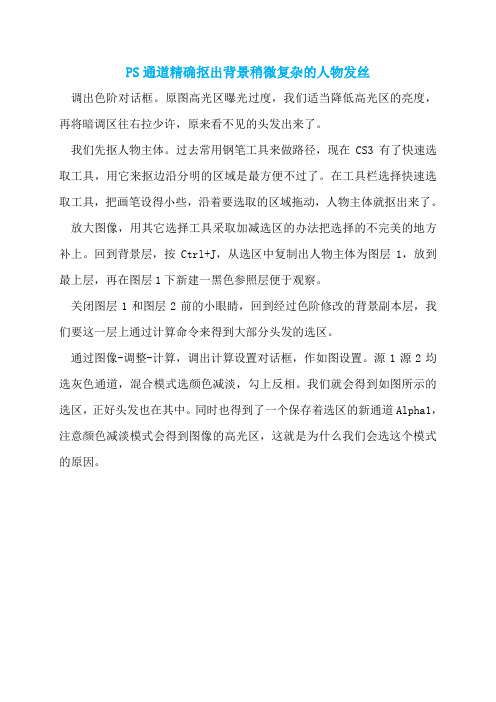
PS通道精确抠出背景稍微复杂的人物发丝
调出色阶对话框。
原图高光区曝光过度,我们适当降低高光区的亮度,再将暗调区往右拉少许,原来看不见的头发出来了。
我们先抠人物主体。
过去常用钢笔工具来做路径,现在CS3有了快速选取工具,用它来抠边沿分明的区域是最方便不过了。
在工具栏选择快速选取工具,把画笔设得小些,沿着要选取的区域拖动,人物主体就抠出来了。
放大图像,用其它选择工具采取加减选区的办法把选择的不完美的地方补上。
回到背景层,按Ctrl+J,从选区中复制出人物主体为图层1,放到最上层,再在图层1下新建一黑色参照层便于观察。
关闭图层1和图层2前的小眼睛,回到经过色阶修改的背景副本层,我们要这一层上通过计算命令来得到大部分头发的选区。
通过图像-调整-计算,调出计算设置对话框,作如图设置。
源1源2均选灰色通道,混合模式选颜色减淡,勾上反相。
我们就会得到如图所示的选区,正好头发也在其中。
同时也得到了一个保存着选区的新通道Alpha1,注意颜色减淡模式会得到图像的高光区,这就是为什么我们会选这个模式的原因。

PS通道抠图步骤什么是通道抠图在使用Photoshop进行图像处理时,通道抠图是一种常用的技术。
通道抠图主要通过利用图像中的不同通道,如红色通道、绿色通道、蓝色通道等,来实现对图像的抠图操作。
通道抠图可以将图像中某些部分与背景分离,使得这些部分更容易被编辑或者与其他图像进行合成。
通道抠图技术可以非常灵活地选择图像中需要抠图的部分,无论是复杂的形状、透明的背景还是细节丰富的图像,都可以通过通道抠图来快速而精确地实现。
通道抠图步骤通道抠图的实现一般需要经历以下几个步骤:步骤一:选择需要抠图的图像首先,打开Photoshop软件,选择需要进行通道抠图的图像。
可以在菜单栏的“文件”中选择“打开”选项,然后找到并选择你要进行抠图的图片文件。
步骤二:打开通道面板在Photoshop软件的右侧面板中,找到并点击“通道”面板。
通道面板会显示当前图像的不同通道,如红色通道、绿色通道、蓝色通道等。
步骤三:选择最佳的通道通常情况下,我们需要选择一个颜色对比度最高的通道进行抠图。
比如,如果图像中的主要物体是绿色的,那么我们可以选择绿色通道进行抠图。
点击对应的通道,可以将该通道的预览效果显示在主窗口上,以便我们更好地观察。
步骤四:复制通道在“通道”面板上,找到我们选择的最佳通道,如绿色通道。
右键点击该通道,然后选择“复制通道”。
这样,我们就获得了一个与原始图像相同的副本通道。
步骤五:增强对比度(可选)对于某些图像,可能需要进一步增强对比度,以便更好地进行抠图。
我们可以在图像菜单栏的“调整”选项中,使用“亮度/对比度”、“曲线”、“图像调整”等功能来调整副本通道的对比度。
根据实际情况调整并预览效果,直到满意为止。
步骤六:创建选区通常情况下,我们需要通过创建选区来将目标物体与背景分离。
在“通道”面板中,找到并点击刚才复制的副本通道。
然后,在面板上方的工具栏中选择适合的选区工具,例如椭圆选框工具、套索选框工具、快速选择工具等。

通道抠图:1、用ps软件打开图片进入图层界面。
2、双击图标解锁,进入通道界面。
分别点击红绿蓝观察好扣的通道点右键复制好扣通道。
3、图像、调整、曲线或色阶、使其黑白分明。
4、点图像、调整、反向(cri+i)5、用画笔工具填满黑与白。
6、按住ctri点击图标载入选区。
7、 选择喜欢的背景拖进去调整大小,完成。
Ctri+m 曲线、Ctri+放大图、Ctri-缩小图、ctrl+j 复制所选区域8、回到图层面板,选择图片,点击 选择--反选(shift+ctrl+i ),这时我们就选中了人物部分。
然后羽化(ctrl+alt+d )。
数值不要太大。
<div><div> <b><spanstyle="font-size:22pt;font-family:宋体">通道抠图:</span></b><br/></div><p align="left"style="margin-bottom:12pt;margin-left :36pt;text-indent:-36pt"><b><span style="font-size:22pt;font-family:宋体">1、<spanstyle="font-weight:normal;font-size:7 pt;font-family:'Times New Roman'"> </span></span></b><b><spanstyle="font-size:22pt;font-family:宋体">用<span>ps</span>软件打开图片进入图层界面。
Photoshop根据图片场景抠出美女图片教程贴士:Photoshop根据图片场景抠出美女图片。
1、素材:首先观察这张图片,整体光线比较暗,但有一个特点,光照市从左向右折射过来的,那么选择新的背景就要选择相同光照的背景了,我选择了一张新的背景如下:这两张图亮度和色差都较大,最后要进行调色处理。
2、最终效果图:3、作业过程:打开素材,双击图层解锁。
点“通道”按钮进入界面。
观察红绿蓝三个通道,发现蓝通道的黑白对比效果最明显,越明显越容易抠出,就选它了。
点右键复制蓝通道副本。
按“Ctrl+L ”进入色阶调整界面,参考参数如图,让对比强烈点,按“Ctrl+I”反相显示,用橡皮擦工具把人物以外的涂黑(前景色为白色),把人物包括服饰涂白(前景色为黑色),这步工作要费时点。
而且还要细心!边缘的地方要用更小的画笔涂抹.按住“Ctrl”键,点通道面板中的蓝副本的头像部分,生成新的选区。
回到明亮的图层面板,按Ctrl+J键,人物就被抠出来了,并生成一个新图层,图层1。
载入新背景图,选择移动工具将抠出来的人物拖到新背景中。
按ctr l+t进行大小调整。
把图像放大,用橡皮擦对人物细节进行处理!按住“Ctrl”键,点图层1图标,建立选区:调出色彩平衡,调色。
看起来边缘有些硬,不自然,那就对边缘调整。
选择--调整边缘。
基本就完成了。
PS的很多工具都比较晦涩或深奥,我们不可能一天两天学会,只有通过我们每次做练习作业,在熟悉工具的同时,慢慢领会和感悟,每次都一定会有新的发现。
愿我们共同学习和进步。
分页阅读希望以上资料对你有所帮助,附励志名言3条:1、生命对某些人来说是美丽的,这些人的一生都为某个目标而奋斗。
2、推销产品要针对顾客的心,不要针对顾客的头。
3、不同的信念,决定不同的命运。
PS教程2.1alpha通道抠图精准到发丝大家好!我是P妹,今天继续带大家学习《PS精品课程:从入门到精通》的系列课程,话不多说上才艺。
课程介绍:很多小伙伴学的PS都不够完整,以至于很多功能用的都不熟练或者几乎没用过。
所以为了解决这个问题,万老师专门为大家准备了一套PS大百科。
大家可以哪里不会查哪里!下面开始我们的第23期课程:2.1 alpha通道抠图,时长02:00来自B站UP主万老师门下的大师兄的官方正版授权。
第一步:今天我们学习alpha通道工具,实现发丝精度的抠图。
首先在上栏菜单中找到窗口-通道,小伙伴们也可以在屏幕的右下角找到通道栏。
小伙伴们可以看到,我们的“火凤凰”就是用alpha通道抠出来的。
首先我们要找到一个手绘的凤凰图形,然后找到通道栏。
第二步:我们分别点击红绿蓝三个通道,找到最能突出凤凰形状细节的色彩通道下拉复制。
当然,如果图像颜色复杂或者需要更高的精度,我们可以按住Ctrl+L调出色阶菜单,调整对比度。
这个时候我们找到菜单中的反相功能,把凤凰反相一下。
这个时候这个凤凰就是白色的,那么我们就可以用通道工具抠出来啦。
那么怎么建立我们需要的选区呢?点击菜单-选择-建立选区,通道处即是我们拷贝的颜色通道。
提示:我们之前需要在图层栏中点击我们的原始图层选项。
然后点击菜单中的图层-新建-通过拷贝的图层。
或者使用Ctrl+J 复制一层。
我们把背景图层的眼睛隐藏,现在我们移动看看,是不是很好的扣出来了。
好了,各位小伙伴们。
今天的课程学废了吗?是不是很简单,但是又学到了平时没发现的新知识呀。
接下来每天P妹都会更新《PS精品课程:从入门到精通》哦。
嗷,PS方面有技术问题可以随时找我。
PS通道抠图技巧篇一:通道抠图换背景详细操作步骤通道抠图换背景详细操作步骤原图最终效果方法步骤1启动,导入要处理的图片,点选“钢笔”工具,属性设置,然后将图片中人物的主体轮廓勾出。
注意碎发部分就不要勾在里面,因为在后面将对其进行专门地处理。
小技巧:在用“钢笔”工具勾图片时,略向里一点,这样最后的成品才不会有杂边出现。
打开“路径”面板,这时你会发现路径面板中多了一个“工作路径”,单击“将路径作为选区载入”按钮,将封闭的路径转化为选区。
3选择图层面板,点选“背景”层,点右键,单击“复制图层”命令,新建一个“背景副本”。
点选“背景副本”,单击“添加图层蒙版”按钮。
小提示:图层蒙版有易改动,不破坏原图层的优点。
4选择通道面板,拖动“绿”通道至通道面板下的“新建”按钮,复制一个副本出来。
5点选“绿副本”按快捷键+进行色阶调整,将左侧的黑色滑块向右拉动,将右侧的白色滑块向左拉动,这样减小中间调部分,加大暗调和高光,使头发和背景很好的分开。
按快捷键+将“绿副本”通道反相,点选“画笔”工具,属性设置,用黑色画笔将头发以外(也就是不需要选择的地方)涂黑,然后用白色画笔把头发里需要的地方涂白。
7单击“通道”面板上的“将通道作为选区载入”按钮得到“绿副本”的选区。
8回到“图层”面板,双击“背景图层”,将其变为普通“图层0”篇二:通道抠图教程(详细步骤)最终效果图1启动,导入要处理的图片,点选“钢笔”工具,属性设置,然后将图片中人物的主体轮廓勾出。
注意碎发部分就不要勾在里面,因为在后面将对其进行专门地处理。
小技巧:在用“钢笔”工具勾图片时,略向里一点,这样最后的成品才不会有杂边出现。
打开“路径”面板,这时你会发现路径面板中多了一个“工作路径”,单击“将路径作为选区载入”按钮,将封闭的路径转化为选区。
3选择图层面板,点选“背景”层,点右键,单击“复制图层”命令,新建一个“背景副本”。
点选“背景副本”,单击“添加图层蒙版”按钮。
版权dbhy218 河北张家口市PS5中利用通道抠取人物及发丝全图经过一系列的学习,在PhotoshopCS5中如何抠取人物全图的心得介绍如下,供大家借鉴。
一、大家先看一下原图和效果图。
原图 效果图二、打开PhotoshopCS5这个软件把原图拖入到软件中,后选中“背景”层利用CTRL+J组合键复制出“图层1”(如图1),图1 图2版权dbhy218 河北张家口市 关闭“背景”层的可见性(如图2)。
三、选中“图层1”打开通道面板选中“蓝”层(如图3),预览效果(如图4)。
四、选中“蓝”通道后右键复制通道“蓝副本”通道,选中“蓝副本”通道,利用CTRL+I 组合键实现色彩反选(如图5),效果图(如图6)。
五、利用CTRL+L 组合键打开色阶面板,色阶分别为(35,0.7,225)(如图7),效果图(如图8)。
色阶可以更具不同图图 5 图6图 3图4版权dbhy218 河北张家口市片进行合适调整,其他设置不做变动。
设置前景色为黑色,利用“画笔工具”把不要的部分涂黑。
图8图7六、按住CTRL键后,左键单击“蓝副本”通道,把通道层载入选区(如图9)。
左键单击“RGB”通道后返回图层面板,利用CTRL+J组合键复制出“图层2”(如图10)。
图9图10版权dbhy218 河北张家口市七、选中“图层1”之后新建 “图层3”(如图11)插入新的图片作为背景色(如图12)。
八、关闭图层2、3的可见性,选中“图层1”利用钢笔工具较细腻的勾出人物轮廓(如图13,效果图14)。
并右键“建立选区”(如图15)。
图13图11图12图12效果图版权dbhy218 河北张家口市九、确定后,利用CTRL+AIT+I 反选区域后按DEL 键删除区域背景(如图16),在建立“图层1”的副本。
把“图层1副本”移动到新建立的背景“图层3”和发丝“图层2”之间(如图17所示),后打开除背景图层的所有图层的可见性。
图16图 15设置羽化半径为3像素图14版权dbhy218 河北张家口市十、给“图层1副本”建立图层蒙版,设置前景色黑色,利用“画笔工具”涂抹发白发丝边缘(如图18)。